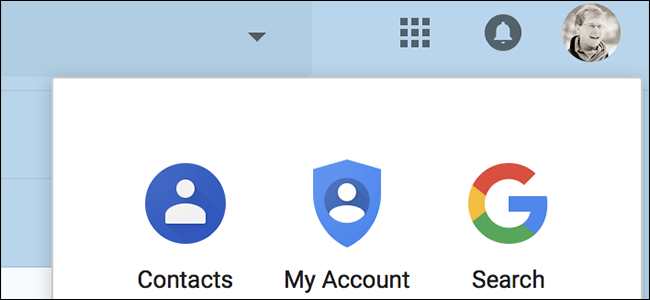Escribir direcciones de correo electrónico en el pequeño y pequeño teclado de su teléfono móvil no siempre es la tarea más fácil, pero con un simple truco, puede hacer que sus contactos más utilizados sean mucho más fáciles de manejar.
Nota: Cuando cambia el nombre de un contacto, ese nombre sale en el correo electrónico. Probablemente no deberías usar este truco para correos electrónicos a clientes.
Usar contactos compatibles con el teclado
El principio general es editar los nombres de sus contactos para incluir una pequeña cadena de texto que sea única para ese contacto y que es poco probable que se encuentre dentro del nombre de otro contacto.
Por ejemplo, dado que a veces me gusta reenviar un correo electrónico a Evernote, he editado ese nombre de contacto para incluir (EVV) al final; ahora todo lo que tengo que hacer es presionar rápidamente evv en mi teclado y ese contacto se mostrará fácilmente primero. He hecho lo mismo con mi correo electrónico Remember the Milk: todo lo que tengo que hacer es escribir rtm en el cuadro de contacto cada vez que quiero enviarme un artículo a mi lista de tareas pendientes.

Lo realmente bueno de esto es que puedes usar los mismos atajos de contacto en cualquier lugar, incluso en la interfaz de Gmail.
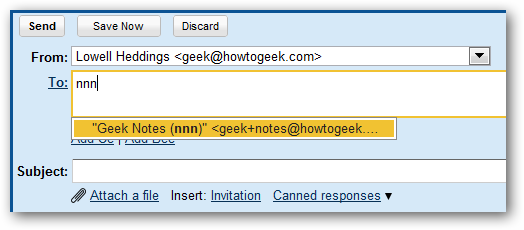
Crear un contacto de correo electrónico rápido de auto-nota
Otra forma realmente útil de usar este truco escree un contacto que pueda usar para enviarse fácilmente por correo electrónico notas rápidas o recordatorios. Usando el sistema "más direccionamiento" de Gmail, puede crear una dirección de correo electrónico como geek+notes@mydomain.com que aparecerá en su cuenta regular geek@mydomain.com.

Por ejemplo, he agregado (nnn) al final del nombre del contacto, así que todo lo que tengo que hacer es escribir nnn en el teclado del móvil para acceder rápidamente a ese contacto. También creé esto como un contacto completamente separado para asegurarme de que no se mezcle con mi contacto habitual.

Si está utilizando un teléfono Android, también puede soltar ese acceso directo en el escritorio, donde todo lo que tiene que hacer es presionar el ícono y presionar el ícono de Gmail para abrirse un nuevo correo electrónico.
Si prefiere que esas notas entren en una etiqueta separada, simplemente puede crear un filtro con esta nueva dirección de correo electrónico en el cuadro Para.
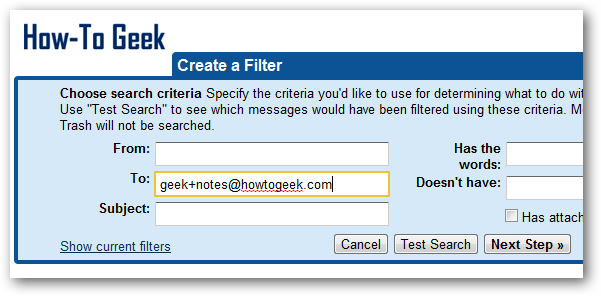
Y luego configúrelo para Omitir la Bandeja de entrada y aplique una etiqueta. Elegí usar "Mis notas" como la etiqueta aquí, por lo que todas las notas que envíe por correo electrónico terminarán en esa carpeta.
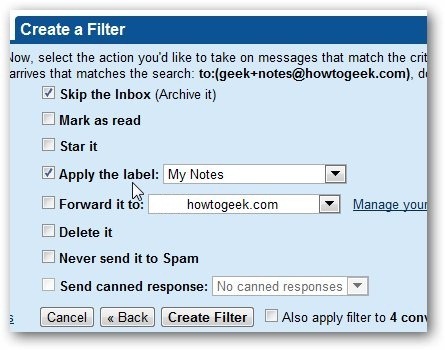
Hay muchas formas en que puede usar esta técnica para ahorrar tiempo mientras envía un correo electrónico.